Přehrávání videí a fotografií z obrazovky Prohlížení události
Uložené snímky je možné vyhledávat podle data a času jejich pořízení (Prohlížení události).
- Otevřete monitor LCD a stisknutím tlačítka
 (Zobrazit snímky) přejděte do režimu přehrávání.
(Zobrazit snímky) přejděte do režimu přehrávání.
- Popřípadě lze použít položku
 (Zobrazit snímky) na monitoru LCD.
(Zobrazit snímky) na monitoru LCD.
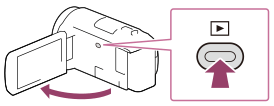
- Popřípadě lze použít položku
- Výběrem položky
 /
/
 přesuňte požadovanou událost do středu (
přesuňte požadovanou událost do středu ( ) a poté ji vyberte (
) a poté ji vyberte ( ).
).
- Videokamera automaticky zobrazuje zaznamenané snímky jako události na základě data a času.
- Objeví se pouze filmy uložené ve formátu zvoleném v nabídce [
 Formát souboru]. Zobrazené filmy můžete změnit zvolením formátu v nabídce
Formát souboru]. Zobrazené filmy můžete změnit zvolením formátu v nabídce  – [Kvalita obrazu/ Velikost] – [
– [Kvalita obrazu/ Velikost] – [
 Formát souboru].
Formát souboru].

- Vyberte snímek.
- Videokamera začne přehrávat od vybraného snímku až k poslednímu snímku v události.
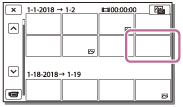
- Výběrem příslušných tlačítek na monitoru LCD lze ovládat různé operace přehrávání.

Tlačítka operací přehrávání
 : Hlasitost
: Hlasitost
 /
/
 : Předchozí/další
: Předchozí/další
 : Vymazat
: Vymazat
 /
/
 : Rychlé přetáčení dozadu/dopředu
: Rychlé přetáčení dozadu/dopředu
 : Kontext
: Kontext
 /
/
 : Pozastavit/Přehrát
: Pozastavit/Přehrát
 : Zastavení
: Zastavení
 : Přehrávání/zastavení prezentace
: Přehrávání/zastavení prezentace
- Abyste zahájili přehrávání prezentace, zvolte
 FOTOGRAFIE z možnosti
FOTOGRAFIE z možnosti
 v kroku 3.
v kroku 3.
 : Video sním. pohybu
: Video sním. pohybu
 : Úprav. inter. pohybu
: Úprav. inter. pohybu
Poznámka
- Chcete-li předejít ztrátě obrazových dat, ukládejte průběžně všechny nahrané snímky na externí média.
- V závislosti na přehrávaném snímku se některá tlačítka popsaná výše nemusejí zobrazit.
- Ve výchozím nastavení je předem nahráno chráněné ukázkové video (u modelů s vnitřní pamětí a HDR-PJ675).
Tip
- Při opakovaném výběru položky
 /
/
 během přehrávání se videa budou přehrávat přibližně 5x - 10x - 30x - 60x rychleji.
během přehrávání se videa budou přehrávat přibližně 5x - 10x - 30x - 60x rychleji. - Chcete-li video během pozastavení přehrávat pomalu, stiskněte položku
 /
/
 .
. - Chcete-li prezentaci zopakovat, zvolte
 - [Nast. Prezentace], když je pomocí tlačítka Přepnout typ obrazu zvoleno
- [Nast. Prezentace], když je pomocí tlačítka Přepnout typ obrazu zvoleno
 .
.


